在ps中,通过记录和播放动作,可以对图片进行批量的操作,如果这些图片风格不太统一,在某些操作上,我们需要进行个性的设置,怎么对ps动作进行特定个性设置呢?下面我们就来看看详细的教程。

Adobe Photoshop 2020 v21.2.12.215 ACR14.0 中文版+安装教程
- 类型:图像处理
- 大小:1.93GB
- 语言:简体中文
- 时间:2022-05-13
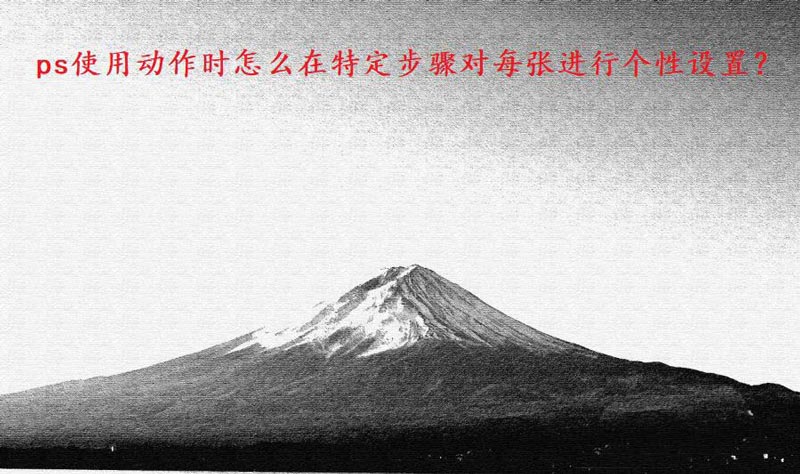
打开一张图片,选择窗口,点击打开动作面板。
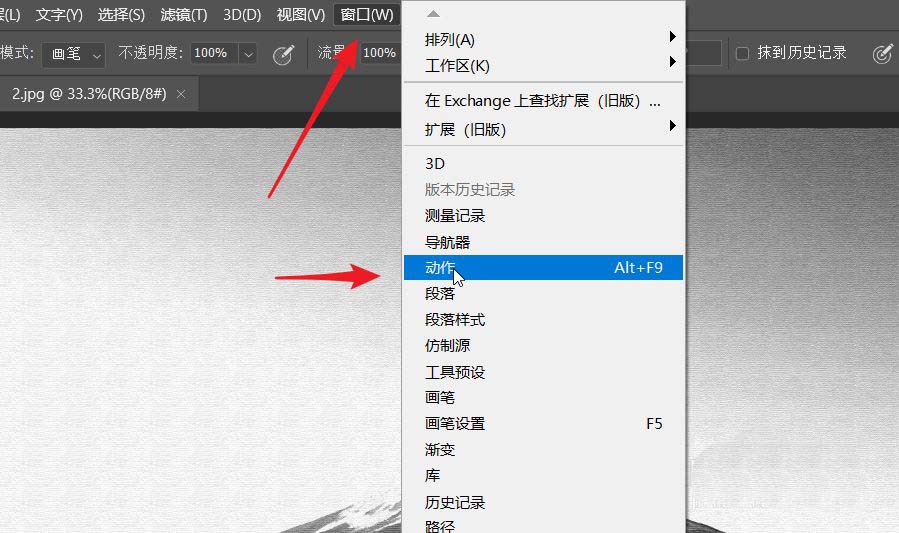
选择需要执行的动作,如下图所示,选择素描。
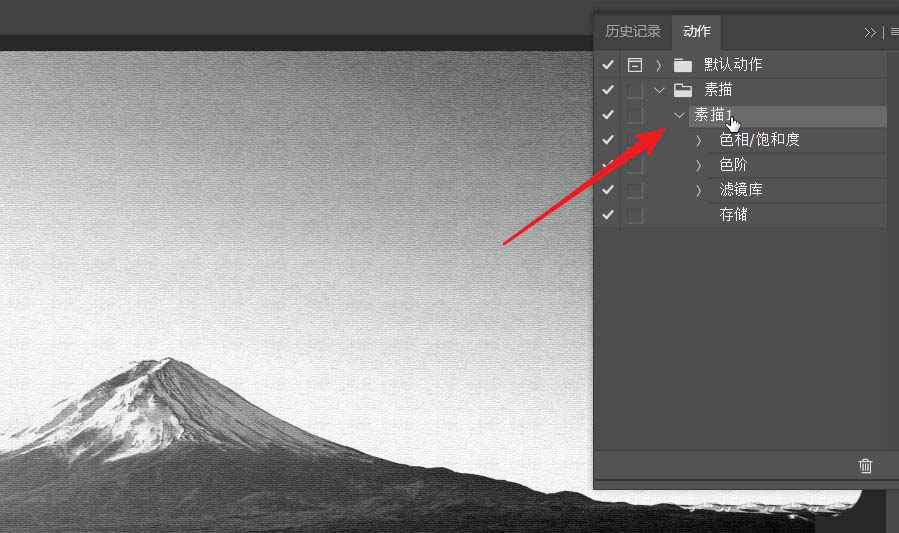
我们需要对所有的图片进行色相和饱和度的单独设置。
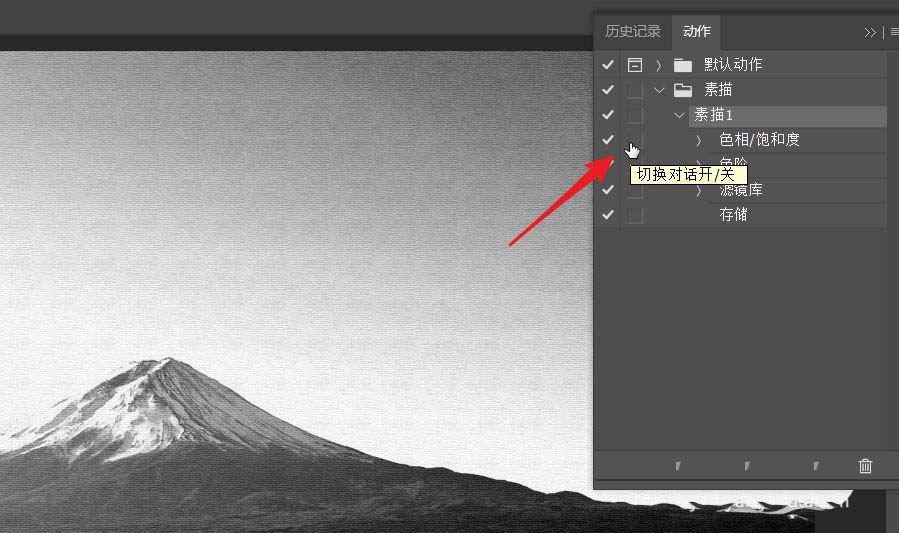
点击色相饱和度前方的切换对话开关按钮,下图打开。
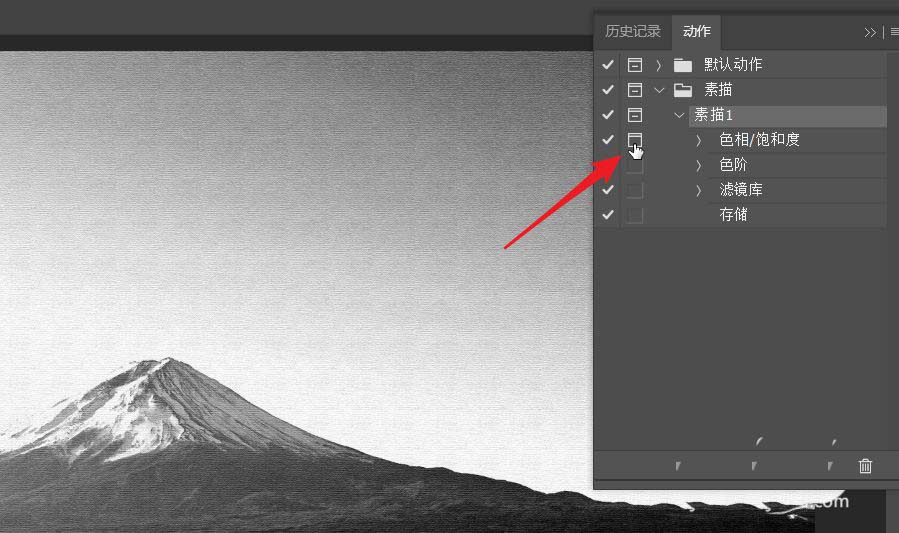
点击文件,在下拉菜单中选择自动,选择批处理。
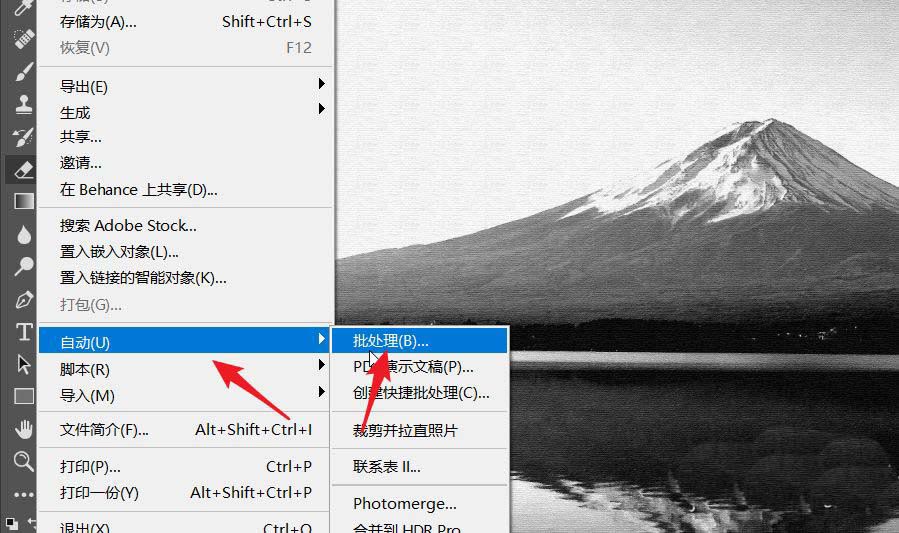
在处理任意一张图片时,在色相饱和度这一操作时,会自动打开色相饱和度调整页面,设置完成后点击确定,Ps会自动执行下一步的操作。
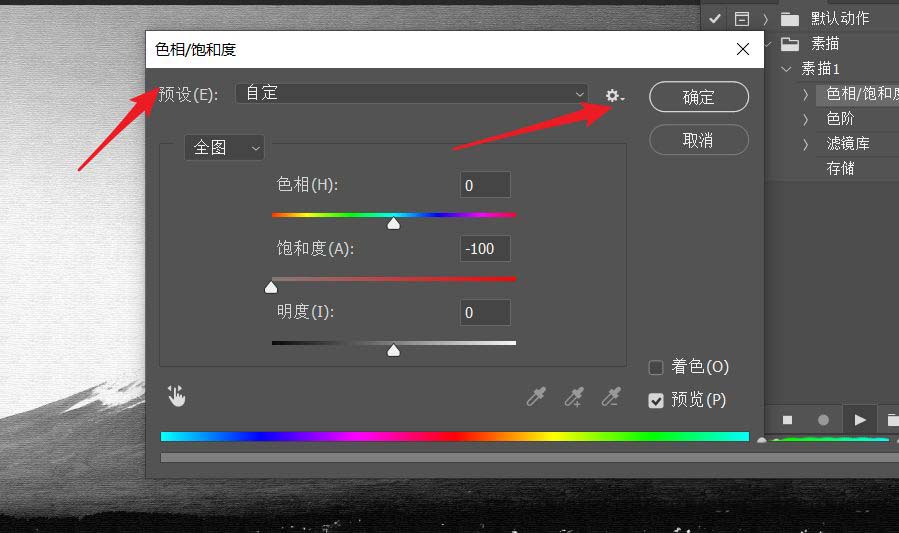
以上就是ps批处理对每张进行个性设置的技巧,希望大家喜欢,请继续关注115PPT。
相关推荐:
ps怎么创建动作? ps动作的使用方法
ps怎么带入制作好的载入动作?
PS动作怎么分组? ps动作分类教程
注意事项:
不要在微信、知乎、QQ、内置浏览器下载、请用手机浏览器下载! 如果您是手机用户,请移步电脑端下载!
1、文稿PPT,仅供学习参考,请在下载后24小时删除。
2、如果资源涉及你的合法权益,第一时间删除。
3、如果字体显示不正常,>>>请在右侧顶部字体安装字体<<<
115PPT网 » ps动作怎么进行个性设置? ps批处理对每张进行个性设置的技巧
不要在微信、知乎、QQ、内置浏览器下载、请用手机浏览器下载! 如果您是手机用户,请移步电脑端下载!
1、文稿PPT,仅供学习参考,请在下载后24小时删除。
2、如果资源涉及你的合法权益,第一时间删除。
3、如果字体显示不正常,>>>请在右侧顶部字体安装字体<<<
115PPT网 » ps动作怎么进行个性设置? ps批处理对每张进行个性设置的技巧



